Slik importerer du CSV-kontakter til iPhone fra Outlook / Gmail / Yahoo / Hotmail
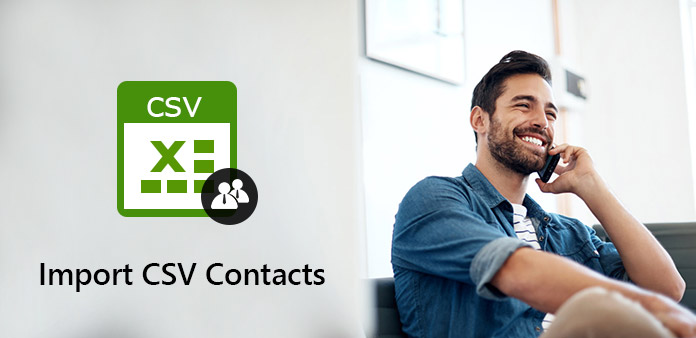
"Kan du importere en CSV-fil til iPhone-kontakter?"
"Hvordan importerer jeg vCard-kontakter til iPhone?"
"Jeg har en .csv-fil med kontaktene mine. Hvordan importerer jeg dem til iPhone-kontaktene mine?"
CSV (Comma Separated Values) kan lagre data i et tabellstrukturert format. Dermed lagrer mange personer kontakter som CSV-format, inkludert e-postadresse, bilde, navn og andre detaljer. Har ingen anelse om hvordan du importerer CSV-kontakter til iPhone uten iTunes? Her er dine brukbare løsninger.
Del 1: Slik importerer du CSV-kontakter fra en e-postkonto til iPhone
Det er mange forskjellige scenarier som du må importere kontakter til iPhone. Den tradisjonelle løsningen importerer CSV-kontakter til en e-postadresse som synkroniseres med din iOS-enhet. Her kan du få to representative eksempler for å importere Outlook og Gmail-kontakter til iPhone. Bare les og lær.
Seksjon 1: Importer CSV-kontakter fra Gmail til iPhone
Eksporter eksisterende kontakter
Gå til Google-kontaktsiden på https://contacts.google.com. Brett ut "Mer" i venstre panel. Velg "Eksporter" for å få tilgang til listen "Eksporter kontakter". Velg alternativene "Kontakter" og "Google CSV". Klikk deretter "Eksporter" for å laste ned CSV-filen. Rediger de eksisterende kontaktene eller legg til flere nye kontakter med Excel hvis du vil. Vel, du vil bli varslet om at enkelte funksjoner kanskje ikke er kompatible med CSV-formatet. Bare klikk "Ja" for å bekrefte og lagre endringen.
Importer CSV-kontakter til Gmail
Gå tilbake til Google-kontaktsiden. Velg "Importer" i venstre panel. Velg "CSV- eller vCard-fil" etterfulgt av "Velg fil" for å importere CSV-kontakter til Gmail. Du kan bruke funksjonene "Finn duplikater" eller "Slå sammen alle" basert på ditt behov.
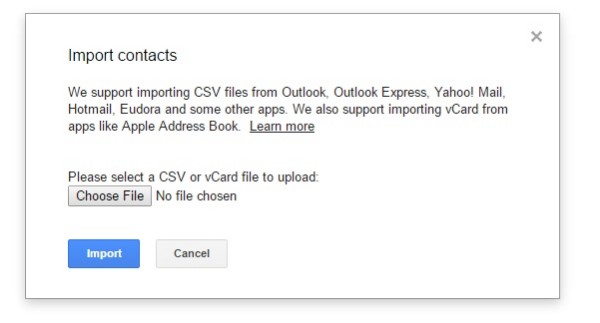
Importer kontakter fra Gmail til iPhone
Åpne iPhone-appen "Innstillinger". Hvis du bruker iOS 8/9, trykk på "E-post, kontakter, kalendere" etterfulgt av "Legg til konto". Velg e-postleverandøren og fyll ut den nødvendige informasjonen. Trykk på "Neste" for å gå videre. Slå på alternativet "Kontakter" for å importere CSV-kontakter til iPhone. Senere kan du se CSV-kontakter under iPhone-kontakter-appen.
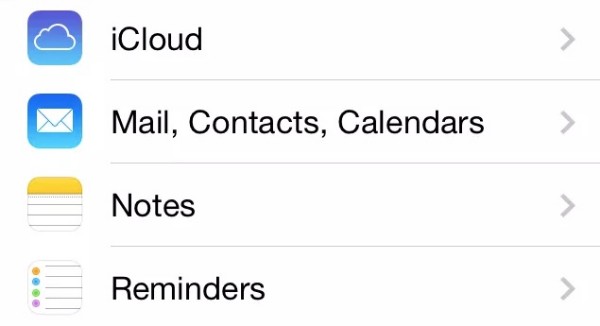
Merk: For brukere av iOS 10/11/12 kan du trykke på alternativene "Innstillinger", "Kontakter", "Kontoer" og "Legg til konto" i stedet.
Seksjon 2: Importer CSV-kontakter fra et Excel-regneark til Outlook på iPhone
Lagre som en .csv-fil
Åpne regnearket som inneholder kontaktinformasjonen du trenger. Velg "Lagre som" fra rullegardinmenyen "Fil". Angi målmappen. Deretter må du velge CSV (*.csv) som utdataformat. Velg alternativene "Lagre", "OK" og "Ja" for å få en CSV-fil med Excel.
Importer CSV-kontakter til Outlook fra Excel på iPhone
Velg "Fil" øverst til venstre i Outlook-programmet. Velg "Åpne og eksporter" etterfulgt av "Importer/eksporter". Velg "Importer fra et annet program eller fil" fra listen. Klikk deretter på "Neste" for å fortsette.
Klikk på "Kommadelte verdier" og "Neste" alternativer. Følg veiviseren på skjermen for å importere CSV-kontakter til Outlook. Husk å merke av i boksen før "Importer 'MyContacts.csv'". Tilordne CSV-filkolonnene dine til Outlook-kontakt om nødvendig. Senere kan du importere CSV-kontakter fra Outlook til iPhone med lignende trinn nevnt ovenfor.
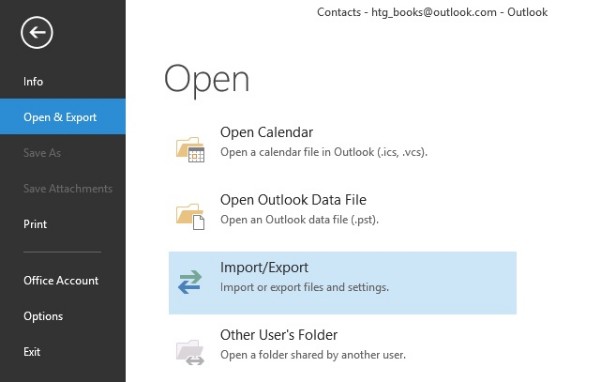
Del 2: Rask måte å importere CSV-kontakter til iPhone
Det tar for mye tid å importere CSV-kontakter fra PC til iPhone med den tradisjonelle måten. Hvis du vil overføre kontakter og andre filer mellom datamaskinen og iPhone, Tipard iPhone Transfer kan være et bedre valg. Du kan importere, eksportere, legge til, redigere, slette og organisere enhver kontakt eller kontaktgruppe fritt. I tillegg kan iPhone Transfer hjelpe deg med å finne og slette dupliserte kontakter med ett klikk. Vel, det er også et smart valg hvis du vil importere CSV-kontakter til iPhone uten iTunes.
Hovedtrekkene til iPhone Transfer Software
- 1. Importer kontakter fra Outlook, Windows Adressebok, CSV og vCard til din iPhone selektivt.
- 2. Legg til kontakter, rediger kontaktdetaljer og slett uønskede kontakter.
- 3. De-duplisere iPhone-kontakter mens du overfører automatisk.
- 4. Eksporter valgte iPhone kontakter til din iOS-enhet og e-postleverandører.
- 5. Arbeid på Windows 10 / 8.1 / 8 / 7 / Vista / XP og Mac OS X 10.5 eller høyere.
- 6. Fullt kompatibel med iPhone 12/11 / XS / XR / X / 8/7 og mer.
Slik importerer du kontakter fra Outlook / Windows Adressebok / Hotmail / AOL / Yahoo / Gmail til iPhone Fleksibel
Koble iPhone til iPhone Transfer
Gratis nedlasting, installer og kjør iPhone Transfer programvare. Koble din iPhone til datamaskinen via en lyn USB-kabel. Etter tilkoblingen kan du se grunnleggende informasjonen til iOS-enheten i hovedgrensesnittet.
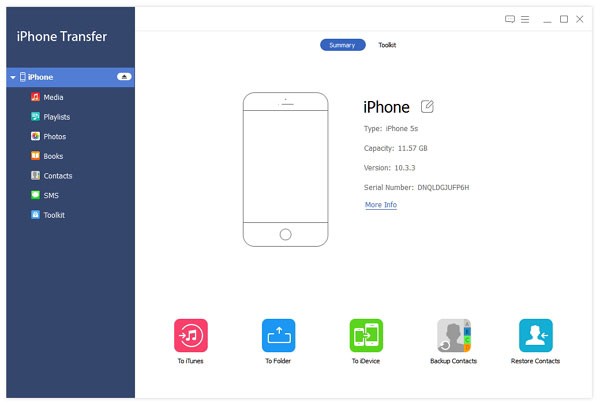
Importer kontakter
Velg "Kontakter" i venstre panel på iPhone Transfer. Klikk på "Importer/eksporter" på den øverste verktøylinjen. Velg "Importer kontakter" fra rullegardinmenyen. Senere kan du importere kontakter fra Outlook, Gmail, Yahoo og andre kompatible e-postleverandører.
Importer CSV-kontakter til iPhone
Du kan forhåndsvise og redigere enhver kontakt du trenger. Merk før elementer du vil overføre. Deretter klikker du på "Importer/eksporter" øverst. Velg alternativet "Eksporter valgte kontakter" eller "Eksporter alle kontakter" basert på ditt behov. Til slutt kan du velge iPhone-navnet fra listen. Ikke koble fra iOS-enheten mens du importerer kontakter til iPhone fra Gmail og mer. Vent en stund for å fullføre prosessen.
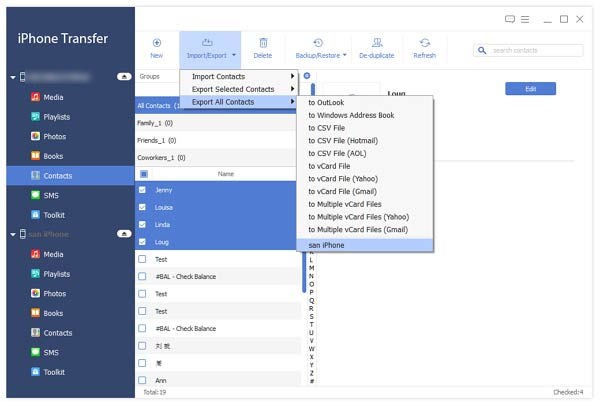
Det er alt for hvordan du importerer CSV-kontakter til iPhone fra forskjellige e-poster og enheter. Hvis du ønsker å få en enklere og raskere løsning, kan du gratis laste ned iPhone Transfer-programvare for å prøve. Programmet lar brukere importere kontakter til iPhone eller datamaskin uten problemer. Det intuitive grensesnittet og kraftige funksjonene er vennlige for nybegynnere og eksperter. Hvis du har problemer, er det bare å kontakte oss.







